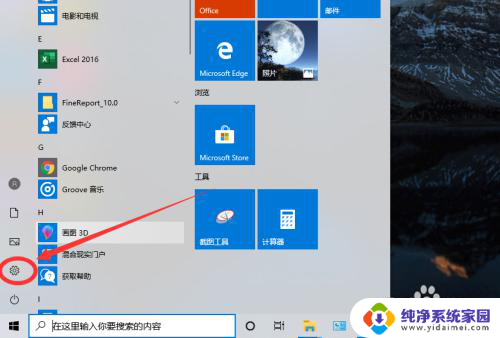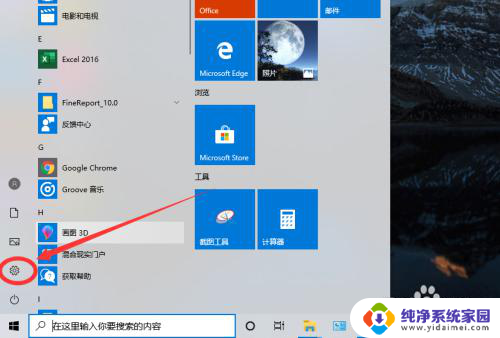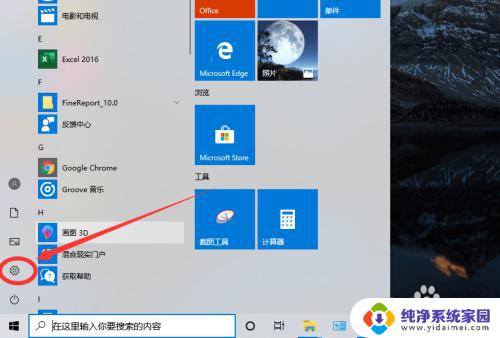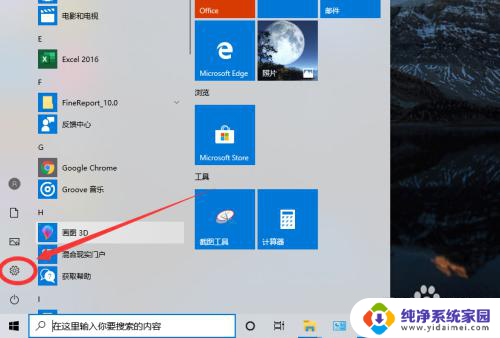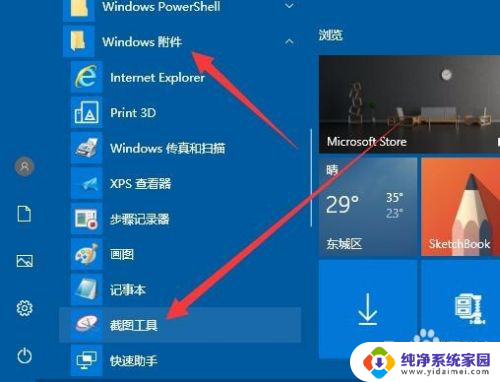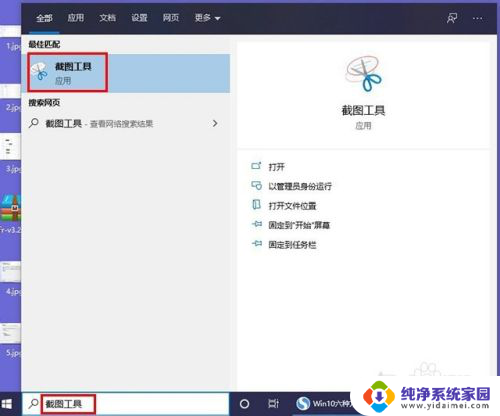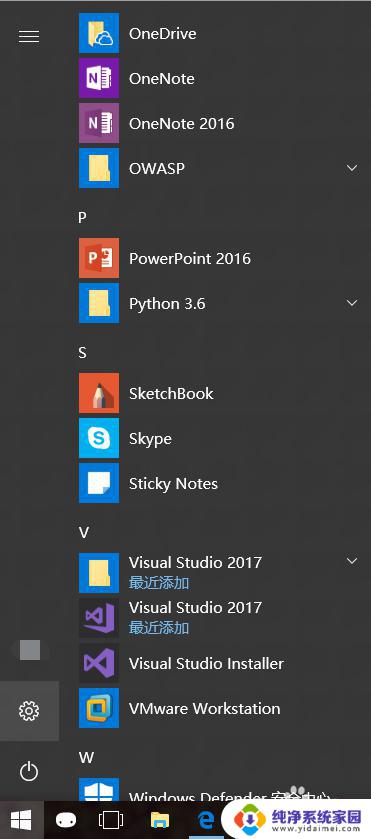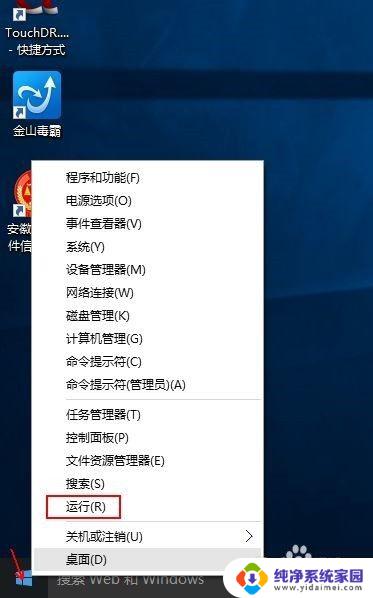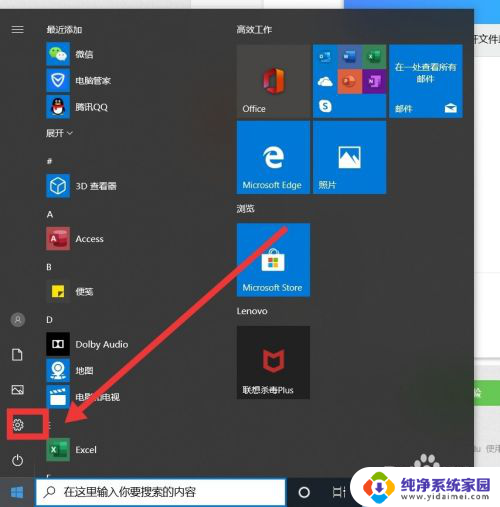win10电脑自带的截图快捷键 Win10自带截图工具如何设置快捷键
更新时间:2023-09-18 10:38:24作者:xiaoliu
Win10电脑自带的截图快捷键为我们的工作和生活提供了便利,通过设置快捷键,我们可以更加方便地进行截图操作,快速捕捉屏幕上的重要内容。Win10自带的截图工具提供了多种截图方式,例如全屏截图、窗口截图和自定义区域截图等。设置快捷键可以帮助我们快速调用截图工具,提高工作效率。在本文中我们将介绍如何设置Win10自带截图工具的快捷键,让我们轻松掌握这一实用技巧。
具体步骤:
1、点击【开始】,点击【设置】;
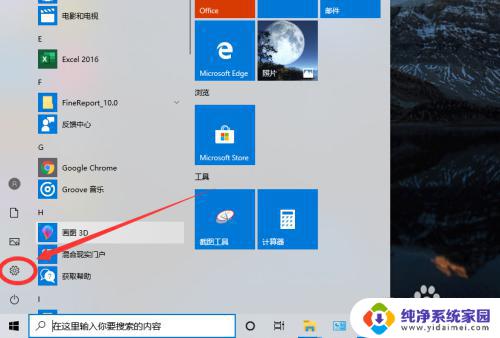
2、点击【游戏、截屏...】设置选项;
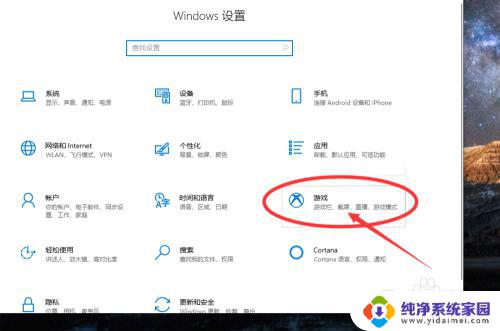
3、然后在输入框中设置自定义截屏快捷键;
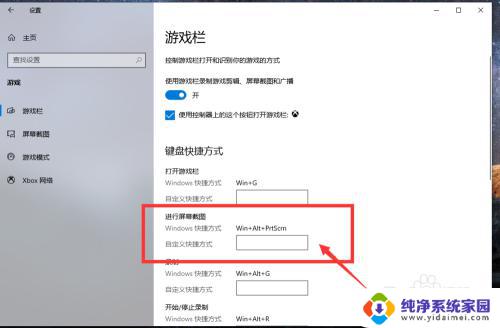
以上是Win10电脑自带的截图快捷键的全部内容,需要的用户可以按照步骤进行操作,希望这对大家有所帮助。